Es casi imposible que YouTube sea más sencillo de utilizar. Sin embargo, como cualquier programa o servicio online, hay algunos trucos (mal llamados trucos) que lo hacen aún más intuitivo y fácil de manejar. Ahí van seis consejos para sacarle (aún más) partido.
Repite todo o parte de un vídeo
Perfecto para canciones. Siempre hay esa que quieres escuchar una y otra vez mientras haces otras cosas, sin tener que darle de nuevo al play. ¿Cómo? Simplemente añade la palabra «repeater» después de «youtube» en la URL. Se abrirá una página externa que repetirá el vídeo completo cuantas veces quieras o también una parte concreta del mismo. Por ejemplo, este vídeo:
youtube.com/watch?v=5NV6Rdv1a3I
Se convierte en:
youtuberepeater.com/watch?v=5NV6Rdv1a3I
Descárgate cualquier vídeo
Hay muchas razones por las que tiene sentido descargarse un vídeo, y el 99% no tienen que ver con el copyright ni los derechos de autor. Simplemente por comodidad. Si quieres tener una copia local de cualquier vídeo, añade «pwn» (del servicio pwnyoutube.com) antes de «youtube». Por ejemplo, el vídeo:
youtube.com/watch?v=Sagg08DrO5U
Se convierte en:
pwnyoutube.com/watch?v=Sagg08DrO5U
Hay muchas alternativas para bajar videos de youtube. Existen infinidad de plugins para Firefox disponibles para esto.
Sáltate las restricciones por país
Las restricciones de licencias geográficas de los vídeos hacen que a veces alguno solo se pueda ver en un determinado país. ¿Cómo verlo de todas formas? Solo tienes que cambiar en la URL el código «watch?v=» por «/v/». Por ejemplo:
watch?v=IEIWdEDFlQY
Se convierte en
/v/IEIWdEDFlQY
Esto es algo que no lo pude probar, por lo que pude leer funciona perfecto.
Comienza el vídeo en un tiempo determinado
Esta es muy fácil. Puedes darle al botón derecho del ratón, «Copy video URL at current time». Se copiará el vídeo en el momento que lo estás viendo y lo puedes enviar así. También puedes añadir «&t=XmYs», en la que la «X» es el minuto en el que quieres que comience el vídeo, e «Y» el segundo. Por ejemplo:
youtube.com/watch?v=9R6Ibz31DtE
Se convierte en:
youtube.com/watch?v=9R6Ibz31DtE&t=01m32s
Desactiva los vídeos relacionados
Si quieres incluir un vídeo en tu blog o publicación pero no quieres que aparezcan los relacionados al final, hay una forma sencilla de desactivarlos. YouTube ofrece la posibilidad de marcar o no la casilla de «mostrar relacionados» en la pestaña para obtener el código «embed». Alternativamente solo tienes que añadir «?rel=0» al final de la URL que aparece en el código para incrustar (embed).
Vete directamente al grano
Hay un chiste que nació en Reddit y se llama la constante de Wadsworth: dice que puedes ahorrarte el primer 30% de cualquier vídeo porque lo bueno siempre viene después. La popularizó el usuario de Reddit Wadsworth y, aunque empezó como una broma, YouTube ha añadido la posibilidad de automarizarlo. Simplemente añade «&wadsworth=1» al final de la URL de un vídeo, y magia, te saltas el 30% inicial. Por ejemplo, el vídeo:
youtube.com/watch?v=c0KYU2j0TM4
Se convierte en
youtube.com/watch?v=c0KYU2j0TM4&wadsworth=1
Hay que tener en cuenta que muchos de estos trucos no son oficiales de Google y están sujetos a cambios. Si YouTube actualiza algo, es posible que alguno deje de funcionar pero, de momento, todos van a la perfección.
Fuente: http://es.gizmodo.com/

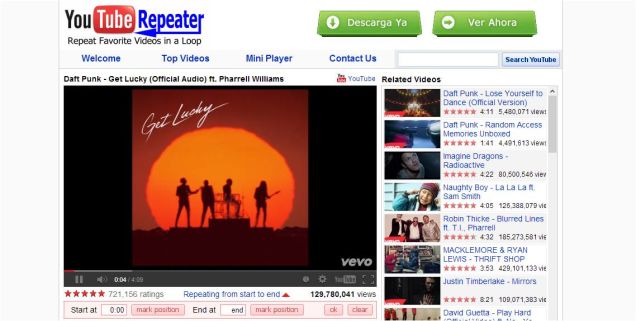
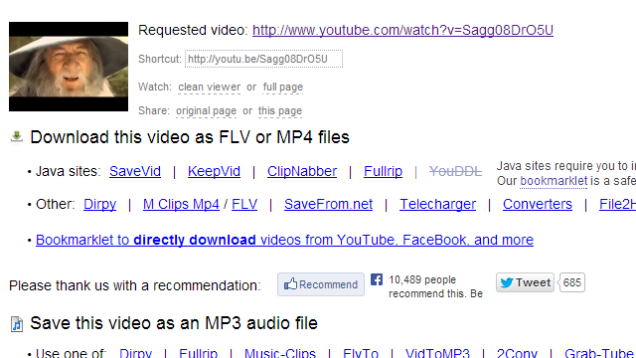
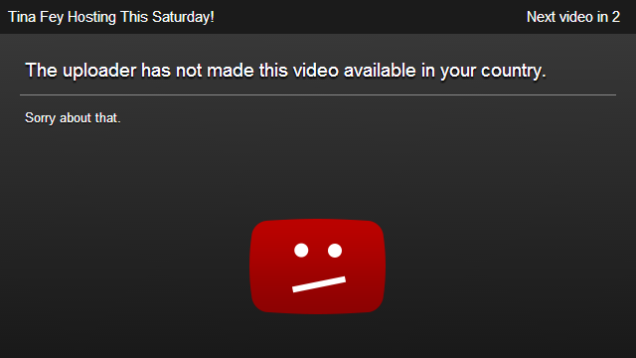
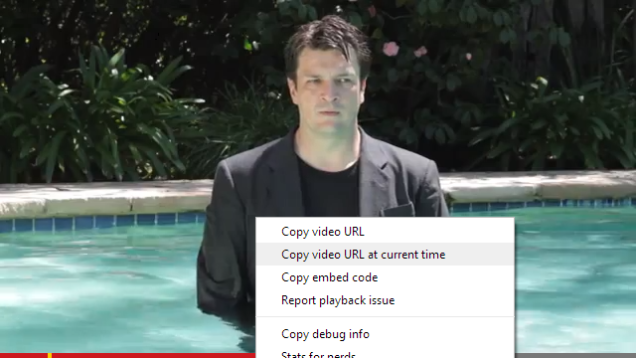
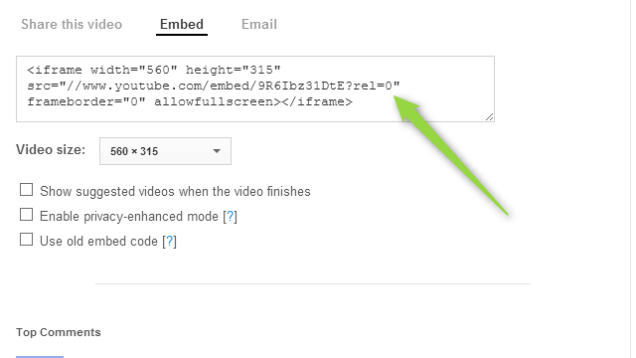
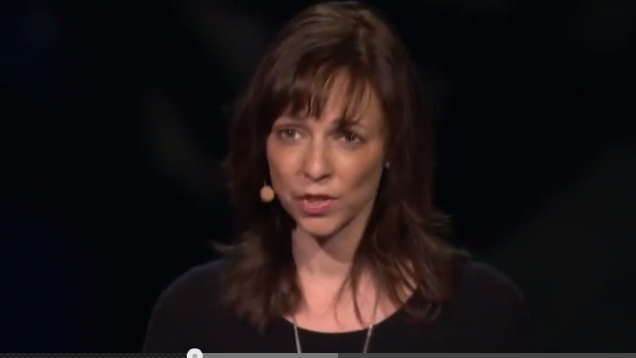
No se han encontrado comentarios